
Ajustar de forma precisa las ediciones en iMovie en el iPad
iMovie inserta automáticamente una transición entre los clips de vídeo del proyecto. Puedes utilizar una herramienta de edición llamada editor de precisión para controlar con exactitud dónde comienzan y terminan los clips de vídeo antes y después de una transición.
En el control temporal, pulsa el icono correspondiente a la transición que quieras cambiar y, a continuación, pulsa las flechas dobles de color amarillo para abrir el editor de precisión (o separa los dedos verticalmente sobre el icono de transición).
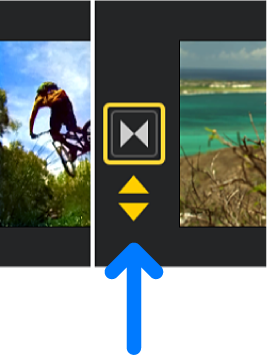
Como se muestra a continuación, las transición superpone los fotogramas iniciales del segundo clip de vídeo y los fotogramas finales del primero.
Las partes atenuadas de los clips de vídeo fuera de la transición representan vídeo no utilizado y no son visibles durante la reproducción.
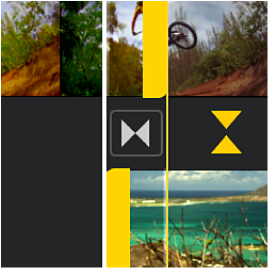
Realiza una de las siguientes operaciones:
Cambiar el punto en el que finaliza el primer clip de vídeo y comienza la transición: Arrastra el tirador amarillo del clip superior a derecha o izquierda.
Mientras arrastras, el visor muestra el fotograma de vídeo debajo del cursor de reproducción (la línea vertical blanca). Se trata del último fotograma de vídeo que se reproducirá antes de que empiece la transición.
A medida que muevas el tirador superior, el tirador inferior y el clip de vídeo inferior lo seguirán para mantener dónde finaliza la transición.
Cambiar el punto en el que finaliza la transición y comienza el segundo clip de vídeo: Arrastra el tirador amarillo del clip inferior a derecha o izquierda.
Mientras arrastras, el visor muestra el fotograma de vídeo debajo del cursor de reproducción (la línea vertical blanca). Se trata del primer fotograma de vídeo que se reproduce después de que termine la transición.
A medida que mueva el tirador inferior, el tirador superior y el clip de vídeo superior lo seguirán para mantener dónde comienza la transición.
Cambiar dónde comienza y finaliza la transición entre los clips de vídeo: Arrastra el icono de transición situado entre los clips a derecha o izquierda.
No variarán ni la duración total de la transición ni la de todo el proyecto.
Para cerrar el editor de precisión, pulsa las flechas dobles de color amarillo o pellizca verticalmente en el editor de precisión.
Para aprender a usar el editor de precisión con el fin de realizar ediciones avanzadas en el audio del proyecto, consulta Crear una división en iMovie en el iPad.